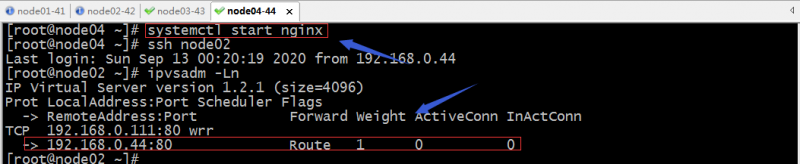iOS 13可用。 在安装之前准备好iPhone

请花几分钟来确保iOS 13更新顺利进行。
iOS 13为您的iPhone添加了暗模式,还有更多功能。
iPhone 11可能要等到周五才能发布,但是我们的评论已经结束,根据CNET的斯科特·斯坦因(Scott Stein)的说法,它是苹果制造的最好的中端手机。 新的iPhone并不是本周苹果推出的唯一产品-苹果周四发布了面向iPhone和iPod Touch用户的iOS 13。 该软件更新带来了许多新功能,包括专用的暗模式,新的滑动键盘和经过改进的“照片”应用程序(配有视频编辑工具)。 但是,在急切地点击更新按钮之前,您应该在iPhone上做一些事情,以确保一切都尽可能顺利。
阅读:|即使收到iCloud存储不足警报,如何备份iPhone
您不希望成为在Facebook上发布iOS 13失去联系并且需要电话号码的人之一-没有理由在2019年发生这种情况。
现在花几分钟,进行一些秋季清洁,然后创建iPhone的备份; 以防万一。 然后,完成所有这些操作后,安装iOS 13。
删除不使用的应用程序将减少您正在使用的存储量,并加快备份过程,因为iTunes或iCloud的备份量更少。
有两种备份iOS设备的方法。 您可以使用Apple的iCloud服务,也可以在Mac或PC上使用iTunes。 通过iCloud备份可以说是最简单的方法。 最好在更新之前备份设备,这样一来,如果出现问题,您就不会还原到几天前创建的备份中,并且所有当前信息都将被还原。
确保您已重新连接到Wi-Fi网络,并且手握充电器。 您不想耗尽无线数据计划,并且备份过程可能会在短时间内消耗大量电池。
备份iOS设备的另一种方法是使用iTunes。 您将需要一台装有最新版本iTunes的计算机和一条Apple Lightning电缆。 将您的iOS设备连接到计算机并解锁。 如果提示您批准计算机和设备之间的连接,请输入您的PIN码。
在iTunes中,单击“音乐/电影”下拉菜单旁边的设备的小缩略图。
选中左侧的“摘要”选项后,您应该会看到一个充满设备详细信息的屏幕。 在该屏幕上还有“备份”部分。 保持选中iCloud,但选中“加密iPhone备份”框。
系统将要求您输入用于加密备份的密码。 无论您做什么,都不要丢失或忘记输入的密码-没有它,您将无法恢复iOS设备的备份。
备份后,请安装iOS 13,然后查看我们完整的指南,了解所有隐藏的和宣布的功能,以便您能充分利用更新。
最初于上周发布。 更新以反映启动日期。
以上是 iOS 13可用。 在安装之前准备好iPhone 的全部内容, 来源链接: utcz.com/wiki/667870.html